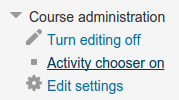Cursos FAQ
Nota: Esta es una traducción de una página de la documentación en idioma Inglés (Docs), que se considera particularmente importante, y que en su versión original se actualiza frecuentemente. Por ello, se le recomienda que revise la página original en idioma inglés: Course FAQ.
Esta página necesita actualizarse con la información existente en la documentación vigente/moderna/actualizada en el idioma inglés original para Moodle. Se le sugiere al lector que consulte la página original en idioma inglés cuyo enlace está al fondo de esta página. y que, por favor, actualice esta información y quite la plantilla {{Actualizar}} cuando haya terminado. (otras páginas pendientes de actualizar)
¡Cómo le quito los nombres de los profesores a las descripciones de mis cursos?
- Por defecto, Moodle mostrará los nombres de los profesores en las descripciones de los cursos. Si Usted no quiere esto, desactive el rol en Administración > Administración del sitio > Apariencia > Contactos del curso
¡Cómo añado los nombres de los profesores-sin-derecho-de-edición a las descripciones de mis cursos?
- Por defecto, Moodle solamente mostrará los nombres de los profesores en las descripciones de los cursos. Si Usted quiere añadir otros roles, seleccione dichos roles en Administración > Administración del sitio > Apariencia > Contactos del curso
Algunos de mis cursos muestran los resúmenes del curso, pero otros solamente tiene un ícono para información; ¿porqué?
- Las categorías que tengan menos de 10 cursos mostrarán el resumen completo, pero aquellas con más de 10 solamente mostrarán el ícono de información. Si Usted quiere mostrar el resumen completo, entonces cambie el valor de la configuración del límite de los Cursos con resumen (courseswithsummarieslimit) en Administración > Administración del sitio > Appariencia > Cursos.
I can't upload files to my course. I get the message that my 'filetype cannot be accepted'
- Make sure you are not trying to upload to the course summary files area in the 'Edit settings' area of course administration.
- This upload area is only for files describing the course and by default only image files are allowed (so that a screenshot may be displayed next to the summary).
- If you wish to upload files into your course, make sure you are first on the main course page itself, not in the settings of the course.
¿Cómo puedo evitar que los profesores puedan añadir un recurso o actividad en particular?
- Desde Administración del sitio > Usuarios > Permisos > Definir roles , edite el rol de Profesor y desactive el "permitir" (allow) en la capacidad del módulo que Usted desea que no puedan añadir - por ejemplo mod/workshop:addinstance
I see two dropdown boxes instead of the Add an activity or resource link
- Check in your user preferences >Course preferences that you have 'Enable activity chooser 'ticked
- Check you have Ajax enabled - the link does not appear without Ajax enabled.
Why am I getting dates in the future on a course I have restored?
If you restored a course with user data but set the enrolment date for the present time, then logs, forum posts and so on will still be set at the same time distance from the start of the course. So if your original course began in 2010 and participants posted in a forum in 2012, then if you restore your course to begin in 2014, all those posts will have a date of 2016 on them. See MDL-44961
¿Cómo puedo hacer que la página de hogar de mi curso se parezca más a una página web?
A menudo, cuando un curso tiene muchos contenidos, los estudiantes y profesores encuentran tedioso el desplazarse y preferirían una apariencia más concisa con hipervínculos a secciones, de forma similar a como funcionan las páginas en sitios web.
See Actividades sigilosas for information on how to do this in a Moodle course.
Where can I find a list of all course resources and activities?
You can find a list of recursos (ie static pages and folders etc) here:
http://yourmoodlesite.net/course/resources.php?id=x where x is the course ID number.
If you wish to see the list of actividades such as quizzes, then use a URL such as this http://yourmoodlesite.net/mod/quiz/index.php?id=x where x is the course ID number.
Change the activity name according to the activity you need to see listed.
¿Hay alguna URL de atajo hacia un curso?
Trate de usar el nombre corto del curso: URL (SitioMoodle)/course/view.php?name=nombre_corto para navegar directamente al curso.
Revise este asunto en el tracker acerca de URL's limpias: https://tracker.moodle.org/browse/MDL-28030
'Qué le pasa al contenido de mi curso si yo cambio el formato de un formato de curso hacia otro formato ?
- (Solamente para formatos estándar de curso)
- Si Usted cambia de Tópicos/Temas hacia Semanal, o de Semanal hacia Tópicos/Temas, entonces la única diferencia real estará en los títulos de las secciones.
- Si Usted cambia a formato Social, entonces Usted solamente tendrá un Foro y si Usted quisiera acceder a sus otras actividades necesitará añadir el Bloque de actividades sociales.
- Si Usted cambia hacia el formato de actividad única, Usted solamente verá la actividad que haya elegido mostrar y sus demás actividades estarán "huérfanas", sin ser visibles para los estudiantes, pero disponibles para Usted en una sección de color gris. Si Usted entonces revierte de actividad única a formato de Temas/Tópicos o Semanal, Usted necesitará des-ocultar dichas actividades huérfanas.
¿Cómo puedo mover facilmente ítems en un curso con muchas actividades?
Vea la sección de Sugerencias y Trucos de Página principal del curso para un método que le permite evitar los problemas del desplazamiento excesivo del cursor al mover una actividad o un recurso dentro de un curso concurrido.
Esta página necesita actualizarse con la información existente en la documentación vigente/moderna/actualizada en el idioma inglés original para Moodle. Se le sugiere al lector que consulte la página original en idioma inglés cuyo enlace está al fondo de esta página. y que, por favor, actualice esta información y quite la plantilla {{Actualizar}} cuando haya terminado. (otras páginas pendientes de actualizar)
== old documentation follows ==****
¿ Porqué solamente puedo añadir un hipervínculo a una página o etiqueta?
Usted probablemente está usando Internet Explorer 8 o posterior. Intente cambiar a Firefox o elija el ícono para cambiar al modo de compatibilidad (que de hecho es Internet Explorer 7) y entonces Usted podrá hacer más de un enlace.
¿Cómo puedo evitar que los profesores puedan duplicar actividades del curso?
- Edite el rol de Profesor
- Desactive 'permitir' (allow) en las capacidades: ** moodle/backup:backuptargetimport ** moodle/restore:restoretargetimport
- Vea esta publicación en foro http://moodle.org/mod/forum/discuss.php?d=204488#p891807
¿Cómo puedo evitar que los profesores puedan añadir un recurso o actividad en particular?
- Desde Administración del sitio > Usuarios > Permisos > Definir roles , edite el rol de Profesor y desactive el "permitir" (allow) en la capacidad del módulo que Usted desea que no puedan añadir - por ejemplo mod/workshop:addinstance
I see two dropdown boxes instead of the Add an activity or resource link
- Check in your user preferences >Course preferences that you have 'Enable activity chooser 'ticked
- Check you have Ajax enabled - the link does not appear without Ajax enabled.
No quiero el nuevo selector de actividades. ¿Cómo puedo regresar al antiguo menú desplegable?
- Aunque el Selector de actividades es muy útil, podría causarle confusión a los usuarios que provengan directamente de Moodle 1.9 a Moodle 2.3 (o posteriores). Un profesor puede deshabilitarlo temporalmente en Administración > Administración del curso y (a partir de Moodle 2.3.2) un administrador puede deshabilitarlo para todo el sitio mediante Administración > Administración del sitio > Apariencia > Ajax y JavaScript
¿A donde se fue el enlace hacia 'Añadir una actividad o recurso'?
El enlace hacia 'Añadir una actividad o recurso' puede activarse o desactivarse mediante un enlace en el Bloque de administración. El enlace solamente aparece cuando se activa la edición en el curso.
¿Porqué estoy obteniendo fechas en el futuro en un curso que he restaurado?
- Si Usted restauró un curso con datos de usuarios, pero configuró la fecha de inscripción (matriculación) a la fecha y hora actual, entonces las bitácoras, publicaciones en foro y demás estarán configuradas a la misma distancia en tiempo desde el inicio del curso. Si su curso original empezaba en 2010 y los participantes publicaron en un foro en el 2012, entonces cuando Usted restaure su curso para que inicie en 2014, todas esas publicaciones tendrán la fecha de 2016. Vea MDL-44961 .
¿Cómo puedo hacer que la página de hogar de mi curso se parezca más a una página web?
A menudo, cuando un curso tiene muchos contenidos, los estudiantes y profesores encuentran tedioso el desplazarse y preferirían una apariencia más concisa con hipervínculos a secciones, de forma similar a como funcionan las páginas en sitios web.
- Vea Formatos de curso para conocer una forma de mostrar solamente una sección por página.
- Los enlaces para Anclas/sección pueden ayudar. Pero la página del curso podría continuar siendo largota.
- Ocultar las actividades acorta la lista para los estudiantes, pero entonces estas actividades no pueden ser seleccionadas por los estudiantes.
Un método que podría ser útil es poner las actividades dentro de secciones que luego se hacen 'no-visibles' al estudiante.
| Nota: Hay problemas con la navegación con este método. No lo use si emplea la App Mobile o Finalización de actividad |
Ejemplo básico
- Configure el número de tópicos/temas en la configuración del curso a 1 más de los que los estudiantes verán.
- Por ejemplo, si Usted planea que sus estudiantes vean 6 temas/tópicos, configúrelo a 7.
- Añada actividades en el tópico 7, como por ejemplo, un examen (en nuestro ejemplo)
- Obtenga (averigue) la URL del examen
- Cópiela y péguela en algun lado (por ejemplo en la libreta de notas notepad) para usarla después
- Regrese a ' Administración del curso > configuraciones ' y cambie sus tópicos/temas/semanas a 6
- O cámbielo a uno menos de lo que tenía antes
- La sección que tiene su examen ya no se verá en la página que el estudiante ve
- En otra sección, haga un hipervínculo hacia el examen empleando su URL
Usted enconrará que el examen es accesible a los estudiantes, aun y cuando la sección en donde está no les aparezca físicamente a los estudiantes en la página del curso. Usted ha acortado la página :) .
Ejemplo más avanzado
- Hay un video en YouTube que da un ejemplo en idioma inglés de cómo hacer esto aquí. El video es de un curso de Moodle 1.9 pero el principio continúa vigente para Moodle 2.x.
- Usted puede, de hecho, configurar todo su curso usando este método.
- Configure su curso para que tenga dos tópicos/temas (o más si lo quisiera)
- Ignore al tópico/tema 1 - no le ponga nada allí.
- En el tópico/tema 2, use el recurso de: página para hacer páginas que se relacionen con sus unidades de trabajo/tópicos/temas
- Añada todos sus recursos en el tópico/tema 2
- Copie las URLs de los recursos en las páginas web relevantes como hipervínculos
- En el tópico/tema 0, en el resumen del curso haga hipervínculos - o mejor aun - imágenes hipervinculadas - hacia cada página web que contenga las actividades de esa unidad/tópico
- Regrese a las configuraciones del curso y configure el número de tópicos/temas visibles a 1.
El profesor verá a las seciones ocultas como ítems "huérfanos" en su página del curso. Sin embargo, el estudiante solamente verá la parte superior de la página y cuando haga click sobre de un enlace en el encabezado, será llevado a los recursos de página web ocultos, en donde el estudiante seleccionará el recurso o actividad que desee. Esto crea una página visualmente corta, pero mantiene a todos los materiales dentro del curso.
No puedo editar un resumen de tema/tópico: el ícono para edición ya no funciona más (no se puede hacer click en él)
- Esto a menudo sucede si algo fue copiado y pegado desde otra fuente, tal como MS Word, y ha corrompido su resumen del tópico. Esta publicación de foro en inglés sugiere tres posibles soluciones.
¿Donde puedo encontrar una lista de todos los recursos y actividades de los cursos?
Usted puede encontrar una lista de recursos (com páginas estáticas, carpetas, etc) aquí:
http://susitiomoodle.net/course/resources.php?id=x en donde la x es el número ID del curso, por ejemplo http://school.demo.moodle.net/course/view.php?id=39.
Si Usted desea ver la lista de actividades tales como los exámenes, entonces use una URL como en este http://susitiomoodle.net/mod/quiz/index.php?id=x en donde la x es el número ID del curso, por ejemplo http://school.demo.moodle.net/mod/quiz/view.php?id=702
Cambie el nombre de la actividad de acuerdo con la actividad que Usted necesita ver enlistada.
¿Es posible descargar todos los archivos de un curso?
Si es posible, pero no es facil. Vea http://moodle.org/mod/forum/discuss.php?d=208003#p907058
Me sale un mensaje de error paging_bar requires a per page value
Si Usted va a Administración > Administración del sitio > Cursos > Miscellaneous > Añadir/editar cursos y obtiene el mensaje de error de codificación detectado y después ve este hilo en este foro en Moodle.org, podrá ver como arreglarlo.
¿Puedo poner un curso en más de una categoría?
No. Sin embargo, hay un truco. Con el formato de curso de actividad única, es posible añadir una URL como la única actividad. La URL puede ser un re-direccionamiento hacia un curso en una categoría diferente, dando de esta forma la apariencia de un curso que está en más de una categoría. (Gracias a How to Moodle Winter Newsletter.)
¿Hay alguna URL de atajo hacia un curso?
Trate de usar el nombre corto del curso: URL (SitioMoodle)/course/view.php?name=nombre_corto para navegar directamente al curso.
Revise este asunto en el tracker acerca de URL's limpias: https://tracker.moodle.org/browse/MDL-28030
'Qué le pasa al contenido de mi curso si yo cambio el formato de un formato de curso hacia otro formato ?
- (Solamente para formatos estándar de curso)
- Si Usted cambia de Tópicos/Temas hacia Semanal, o de Semanal hacia Tópicos/Temas, entonces la única diferencia real estará en los títulos de las secciones.
- Si Usted cambia a formato Social, entonces Usted solamente tendrá un Foro y si Usted quisiera acceder a sus otras actividades necesitará añadir el Bloque de actividades sociales.
- Si Usted cambia hacia el formato de actividad única, Usted solamente verá la actividad que haya elegido mostrar y sus demás actividades estarán "huérfanas", sin ser visibles para los estudiantes, pero disponibles para Usted en una sección de color gris. Si Usted entonces revierte de actividad única a formato de Temas/Tópicos o Semanal, Usted necesitará des-ocultar dichas actividades huérfanas.
¿Cómo puedo mover facilmente ítems en un curso con muchas actividades?
Vea la sección de Sugerencias y Trucos de Página principal del curso para un método que le permite evitar los problemas del desplazamiento excesivo del cursor al mover una actividad o un recurso dentro de un curso concurrido.